Создан 17.11.2006 12:30:14
Для создания дочерних шаблонов Media следует открыть папку Restricted⇨Media, см. рисунок ниже.
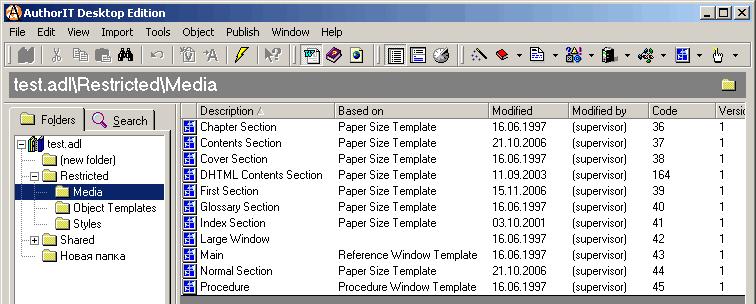
В AuthorIT предусмотрено два способа создания новых шаблонов Media:
- с помощью команд контекстного меню, см. рисунок ниже;
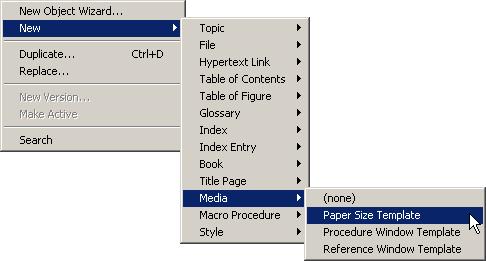
- с помощью быстрой кнопки
 Главного окна AuthorIT, см. рисунок ниже.
Главного окна AuthorIT, см. рисунок ниже.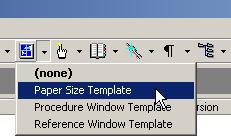
В результате реализации любого из способов AuthorIT откроет окно свойств создаваемого шаблона Media. В поле Description вкладки General следует ввести значение Cover (НИР), соответствующее титульному листу, создаваемому согласно требованиям ГОСТ 7.32, в поле Base this object on and inherit properties from template выбрать из списка значение Paper Size (НИР) - родительский шаблон.
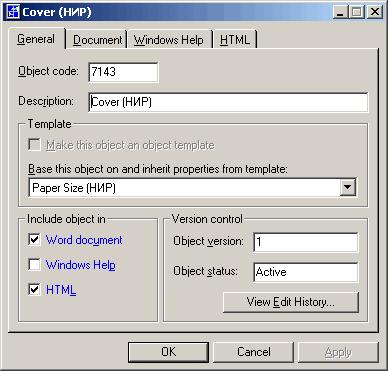
В поле Odd вкладки Document⇨Headers необходимо выбрать из списка требуемый автотекст, см. рисунок ниже. Значение поля Description, разумеется, может быть выбрано пользователем и по его собственному усмотрению. Для завершения создания шаблона необходимо нажать кнопку Ok.
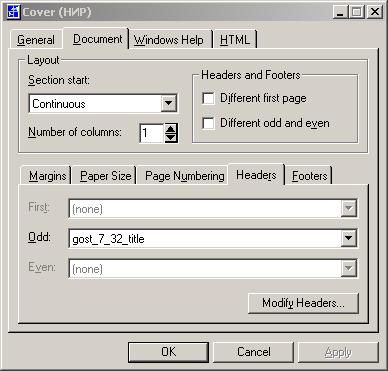
Процедуру создания дочерних шаблонов Media придется повторить неоднократно в соответствии с таблицей ниже.

№ пп | Элемент документа | Дочерний шаблон Media | Родительский шаблон | Автотекст |
1 | 2 | 3 | 4 | 5 |
1 | Титульный лист по ГОСТ 7.32 | Cover (НИР) | Paper Size (НИР) | gost_7_32_title |
2 | Содержание по ГОСТ 7.32 | Contents (НИР) | Paper Size (НИР) | gost_7_32_pages |
3 | Раздел по ГОСТ 7.32 | Chapter (НИР) | Paper Size (НИР) | gost_7_32_pages |
4 | Первый раздел по ГОСТ 7.32 | First (НИР) | Paper Size (НИР) | gost_7_32_pages |
5 | Прочие подразделы по ГОСТ 7.32 | Normal (НИР) | Paper Size (НИР) | gost_7_32_pages |
6 | Титульный лист по ГОСТ 34.602 | Cover (ТЗ) | Paper Size (ТЗ) | gost_34_602_89_title |
7 | Содержание по ГОСТ 34.602 | Contents (ТЗ) | Paper Size (ТЗ) | gost_34_602_89_pages |
8 | Раздел по ГОСТ 34.602 | Chapter (ТЗ) | Paper Size (ТЗ) | gost_34_602_89_pages |
9 | Первый раздел по ГОСТ 34.602 | First (ТЗ) | Paper Size (ТЗ) | gost_34_602_89_pages |
10 | Прочие подразделы по ГОСТ 34.602 | Normal (ТЗ) | Paper Size (ТЗ) | gost_34_602_89_pages |
11 | Титульный лист по ГОСТ 2.105 | Cover (ТРП) | Paper Size (ТРП) | gost_2_105_95_title |
12 | Содержание по ГОСТ 2.104 | Contents (ТРП) | Paper Size (ТРП) | gost_2_104_68_2a_pages |
13 | Раздел по ГОСТ 2.104 | Chapter (ТРП) | Paper Size (ТРП) | gost_2_104_68_2a_pages |
14 | Первый раздел по ГОСТ 2.104 | First (ТРП) | Paper Size (ТРП) | gost_2_104_68_2a_pages |
15 | Прочие подразделы по ГОСТ 2.104 | Normal (ТРП) | Paper Size (ТРП) | gost_2_104_68_2a_pages |
16 | Заглавный лист по ГОСТ 2.104 | Stamp (ТРП) | Paper Size Stamp (ТРП) | gost_2_104_68_2_stamp |
Шаблоны Media Cover (ТЗ) и Cover (ТРП) (строки 6 и 11 таблицы) создаются по аналогичному сценарию, с той лишь разницей, что в полях Odd вкладок Document⇨Headers должны быть установлены автотексты с наименованиями gost_34_602_89_title и gost_2_105_95_title соответственно, а в качестве родительских должны быть выбраны шаблоны Paper Size (ТЗ) и Paper Size (ТРП) соответственно.
Второй этап - создание дочерних шаблонов Contents (НИР), Contents (ТЗ) и Contents (ТРП) - 2, 7 и 12 строки таблицы выше. Для создания шаблона Contents (НИР) в поле Description вкладки General следует ввести значение Contents (НИР), в поле Base this object on and inherit properties from template выбрать из списка значение Paper Size (НИР), см. рисунок ниже.
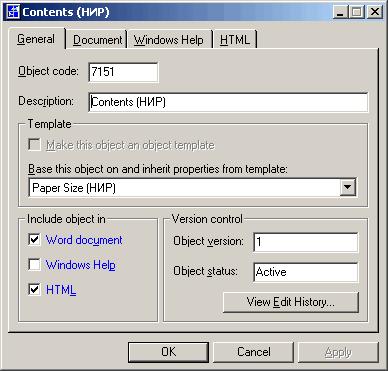
Затем все поля на вкладке Document⇨Page Numbering следует установить так, как изображено на рисунке ниже.
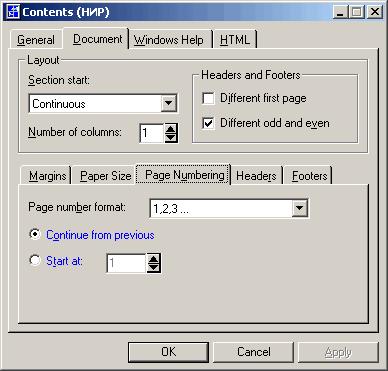
На вкладке Document⇨Headers установить значения полей согласно таблице, см. рисунок ниже.
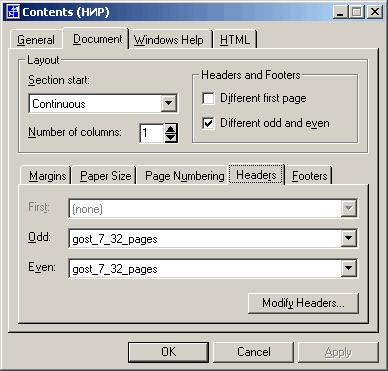
Шаблоны Media Contents (ТЗ) и Contents (ТРП) (строки 7 и 12 таблицы) создаются по аналогичному сценарию, с той лишь разницей, что в полях вкладок Document⇨Headers должны быть установлены автотексты с наименованиями gost_34_602_89_pages и gost_2_104_68_2a_pages соответственно, а в качестве родительских должны быть выбраны шаблоны Paper Size (ТЗ) и Paper Size (ТРП) соответственно.
Третий этап - создание дочерних шаблонов Chapter (НИР), Chapter (ТЗ) и Chapter (ТРП) - 3, 8 и 13 строки таблицы выше. Для создания шаблона Chapter (НИР) в поле Description вкладки General следует ввести значение Chapter (НИР), в поле Base this object on and inherit properties from template выбрать из списка значение Paper Size (НИР), см. рисунок ниже.
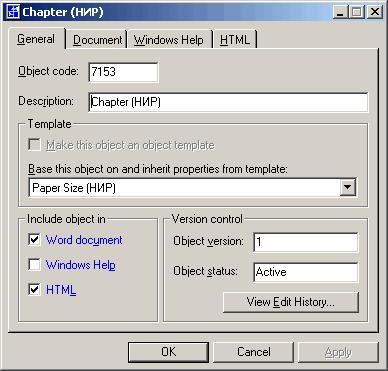
Затем все поля на вкладке Document⇨Page Numbering следует установить так, как изображено на рисунке ниже. Значение поля Section start установлено в Next page - раздел документа всегда должен начинаться с новой страницы.
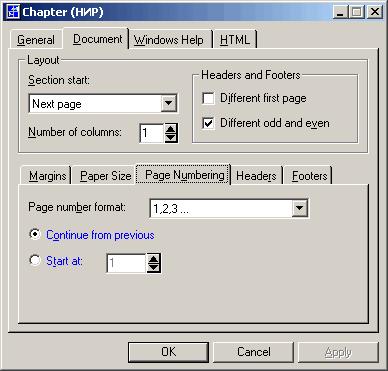
На вкладке Document⇨Headers установить значения полей согласно таблице, см. рисунок ниже.
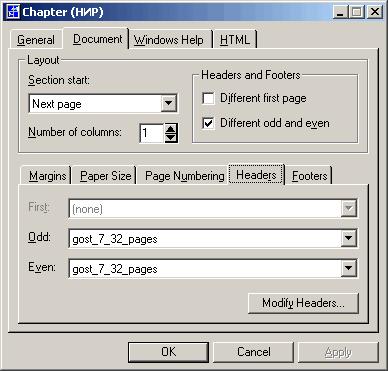
Шаблоны Media Chapter (ТЗ) и Chapter (ТРП) (строки 8 и 13 таблицы) создаются по аналогичному сценарию, с той лишь разницей, что в полях вкладок Document⇨Headers должны быть установлены автотексты с наименованиями gost_34_602_89_pages и gost_2_104_68_2a_pages соответственно, а в качестве родительских должны быть выбраны шаблоны Paper Size (ТЗ) и Paper Size (ТРП) соответственно.
Шаблоны First (НИР), First (ТЗ) и First (ТРП) создаются точно так же как и Chapter (НИР), Chapter (ТЗ) и Chapter (ТРП), шаблоны Normal (НИР), Normal (ТЗ) и Normal (ТРП) отличаются от перечисленных тем, что значение полей Section start должно быть установлено в Continuous - подразделы, пункты и подпункты документов не должны начинаться с новой страницы.
Шаблон Media Stamp (ТРП) (строка 16 таблицы) создается, как изображено на рисунке ниже.
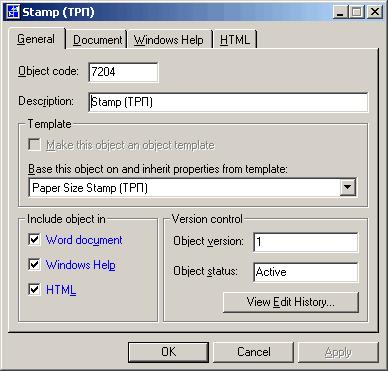
Значение поля Section start на вкладке Document⇨Page Numbering следует установить в Next page - так, как изображено на рисунке ниже, лист с «высоким» штампом должен, как и разделы документа, начинаться с новой страницы. Далее - без каких-либо особенностей, только вкладка Document⇨Headers должна выглядеть так, как изображено на рисунке ниже.

